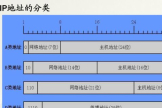tplink路由器子网掩码怎么设置(tplink路由器子网掩码设置方法)
在设置TP-Link路由器时,了解如何正确设置子网掩码是非常重要的。子网掩码用于确定IP地址的网络部分和主机部分,它与IP地址一起使用以确定设备所属的网络。

要设置TP-Link路由器的子网掩码,您只需按照以下简单步骤操作:
步骤1:连接到路由器 确保您的电脑或移动设备已连接到TP-Link路由器的无线网络或以太网端口。
步骤2:登录路由器管理界面 打开您的浏览器,输入TP-Link路由器的默认IP地址(通常为192.168.0.1或192.168.1.1)并按下回车键。这将打开路由器的管理界面。
步骤3:输入管理员凭据 在管理界面登录页面中,输入管理员用户名和密码。如果您尚未更改过这些凭据,则默认情况下用户名和密码均为“admin”。
步骤4:访问网络设置 一旦成功登录,找到并点击界面上的“网络设置”选项。这通常位于左侧的菜单栏中。
步骤5:设置子网掩码 在网络设置页面中,将看到一个对应于子网掩码的字段。通常,它被称为“子网掩码”或“子网掩码设置”。点击该字段旁边的下拉菜单,并选择您想要设置的子网掩码。
步骤6:保存设置并重新启动路由器 一旦选择了合适的子网掩码,点击“保存”或“应用”按钮以保存更改并重新启动路由器。请注意,重新启动路由器后,网络连接可能会中断一段时间。
现在,已成功设置了TP-Link路由器的子网掩码。请确保选择的子网掩码与您的网络需求和其他设备的设置相匹配,以确保网络的正常运行。